По всей видимости, многие пользователи, работающие с табличным редактором Excel, очень часто замечали, что иногда размер сохраняемого или редактируемого файла может существенно увеличиваться без видимых (как кажется) на то причин. При этом файлы могут раздуваться до такого объема, что с ними становится не только неудобно работать, скажем, в плане пересылки по электронной почте, но и выполнять какие-либо действия в самой программе, которая начинает неимоверно тормозить. Давайте попытаемся рассмотреть основные простейшие действия, позволяющие несколько уменьшить конечный размер табличного объекта, и будем исходить из понимания работы в «Экселе» для начинающих. Некоторые методы могут показать достаточно сложными и трудоемкими, поэтому в качестве средства упрощения их выполнения будут приведены готовые решения.
Уменьшение размера файла Excel: основные направления действий
Итак, прежде чем принимать решение по поводу изменения размера табличного файла, попытаемся выяснить, что же в ней может быть такого, что катастрофически увеличивает занимаемое файлом место на жестком диске или съемном носителе. Как правило, не говоря о некоторых специфичных аспектах, чаще всего на конечный размер в наивысшей степени оказывают влияние следующие факторы:
- устаревший формат файла;
- ведение журнала изменений для общего доступа к файлу;
- ненужное форматирование пустых ячеек (строк и столбцов);
- слишком большое количество вставок-рецензий;
- наличие в книге скрытых листов, объектов и имен;
- большое количество формул и связей;
- большие размеры вставленной графики и т. д.
При выполнении некоторых ниже описываемых действий следует учесть, что они могут быть рассчитаны исключительно на версии Microsoft Excel 2007 и выше. Однако некоторые операции могут применяться и в более старых пакетах вроде модификации 2003 года.
Изменение формата сохраняемого файла
Начнем, пожалуй, с самый примитивных решений. Основы работы в «Экселе» для начинающих как раз касаются аспекта выбора формата сохраняемой табличной структуры. Некоторые рядовые пользователи, особенно те, кто отдает предпочтение устаревшим версиям офисного пакета, привыкли считать, что основным по умолчанию является формат XLS. До некоторого времени так оно и было. Но этот тип файлов, хоть и используется до сих пор, безнадежно устарел. Вместо него в качестве основного при сохранении таблицы предлагается относительно новый формат XLSX, который по сравнению со старым имеет меньший размер.

Как уменьшить размер файла Excel в этом случае, по всей видимости, уже догадались все. Нужно просто при сохранении документа в поле типа выбрать как раз формат XLSX.
Однако мало кто знает, что в программе имеется несколько «родных» форматов, и самым интересным с точки зрения уменьшения размера выглядит двоичный формат XLSB. Он по размеру еще меньше.
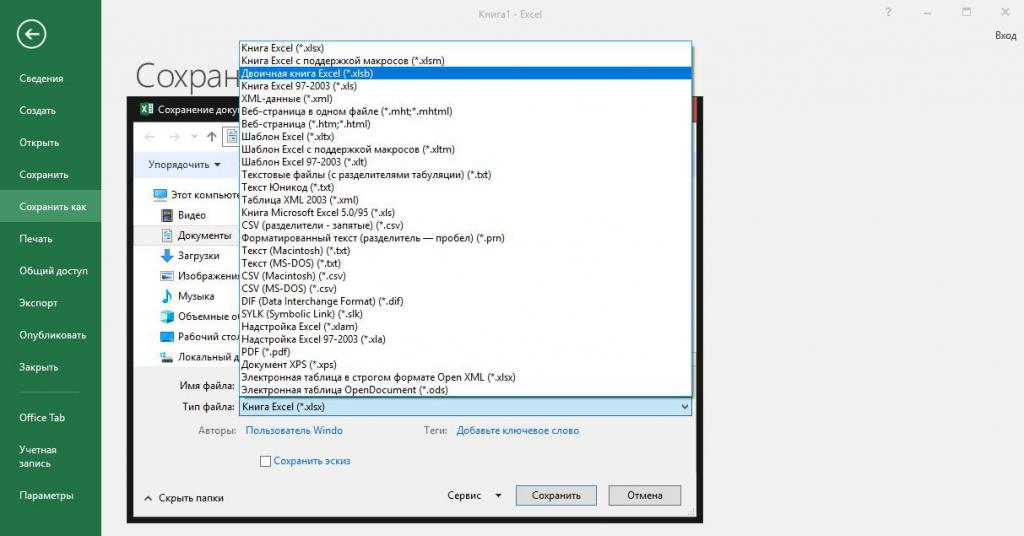
Таким образом, при сохранении документа можно выбрать и его. Но тут есть свои сложности. Учтите, что в случае, если вам требуется произвести импорт данных из файла Excel, например, в программе «1С», формат двоичной книги использовать нельзя, поскольку в «1С» он не поддерживается.
Проверка общего доступа к документу
Одной из ключевых проблем, которые обычно могут встречаться на предприятиях или в офисах, является открытие к таблице общего доступа для редактирования файла несколькими пользователями. В этом случае увеличение размера тоже возможно, но уже по причине того, что все действия по изменению содержимого таблицы фиксируются в специальном журнале, который сохраняется непосредственно в документе и является его неотъемлемой частью.
В принципе, самым простым и логичным решением станет закрытие общего доступа, но если он все-таки нужен, можно отключить ведение журнала.
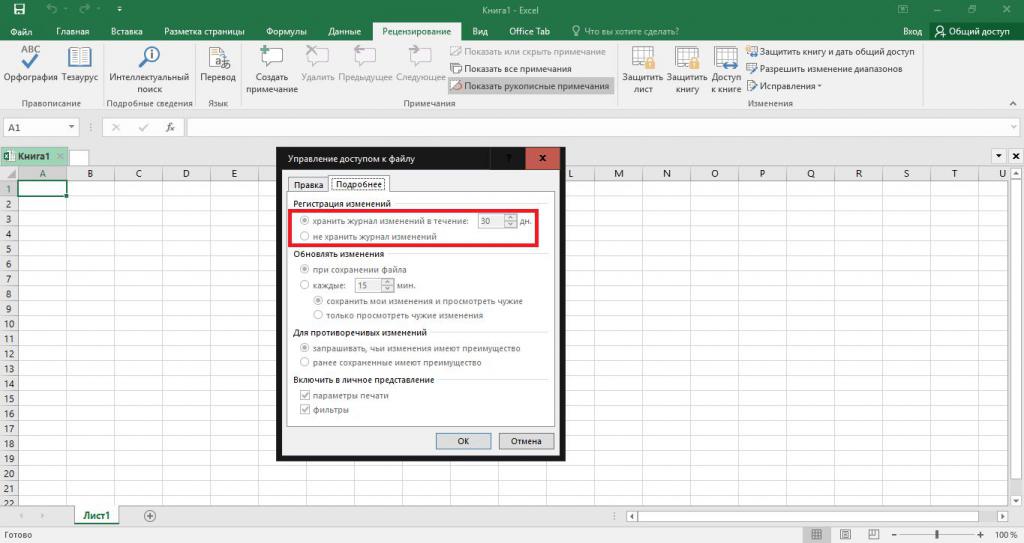
В том же Microsoft Excel 2007 или в любой другой версии редактора сделать это можно через меню рецензирования, в котором выбирается пункт управления доступом к книге, а через дополнительную вкладку производится отключение ведения журнала (по умолчанию в нем сохраняются все пользовательские действия в 30-дневный срок).
Как уменьшить размер файла Excel за счет сокращения рабочего диапазона?
Еще одна извечная проблема многих пользователей состоит в том, что они совершенно забывают о том, что абсолютно все ячейки, присутствующие на листе или в книге, не нужны. Для комфортной работы требуются только те, в которых есть данные. Остальные при открытии или выполнении других действий пересчитываются автоматически, что и приводит к снижению скорости работы. Определить конец диапазона можно путем применения в Excel горячих клавиш Ctrl + End, идентичных для всех программ офисного типа. При этом рамка перемещается на самую последнюю ячейку с учетом и строки, и столбца.
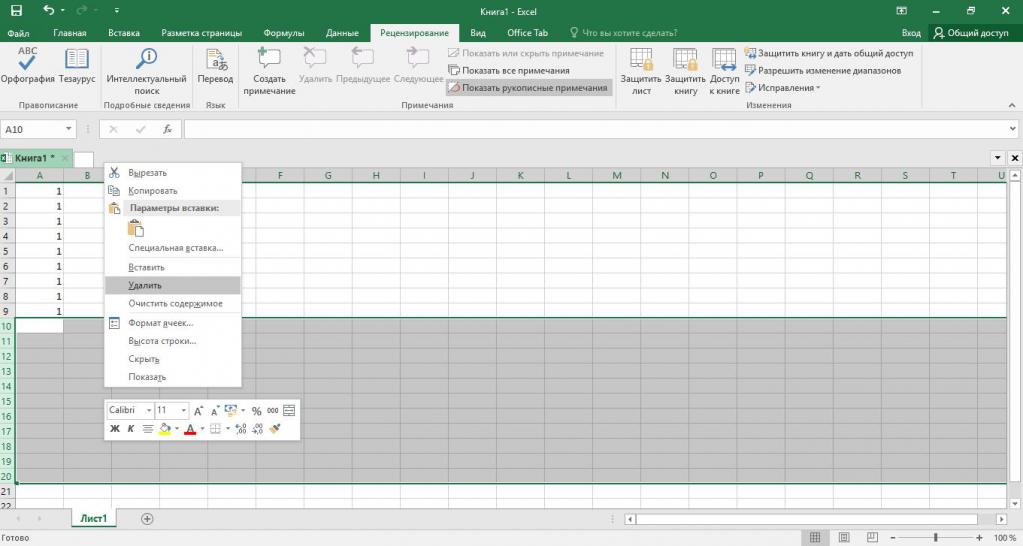
Если конец диапазона находится очень далеко по всем направлениям, выделите строки, расположенные ниже последней строки, содержащей данные, затем используйте сочетание Ctrl + Shift со стрелкой вниз, и удалите выделенный диапазон, например, выбрав в меню ПКМ соответствующую команду. Ту же процедуру следует проделать с лишними столбцами, но использовать горячие клавиши Excel со стрелкой вправо.
Примечание: обратите внимание, что использовать клавишу удаления Del нельзя. Это приведет только к очистке ячеек, а не к фактическому удалению их самих. Выделять нужные строки и столбцы можно при помощи мыши при зажатой левой кнопке, двигаясь непосредственно по вертикальной и горизонтальной панелям с цифровыми или буквенными обозначениями ячеек. Переводить в Excel строки в столбцы и наоборот для удобства работы или отображения информации не нужно, хотя тут – по желанию. После выполнения всех действий файл нужно обязательно сохранить.
Что делать с избыточным форматированием?
Файл Excel очень большого размера уменьшить можно и за счет удаления ненужного форматирования (применения разных шрифтов, заливок, стилей, отступов и т. д.) как для пустых ячеек рабочего диапазона, так и для содержащих данные. В этом случае необходимо выделить нужные ячейки, а затем на главной вкладке из блока инструментария редактирования в выпадающем списке выбрать пункт очистки форматов.
Удаление рецензирования
Вставка ненужного количества рецензий, использование которых целесообразно далеко не всегда, тоже прибавляет веса конечному файлу. Для удаления всех объектов такого типа воспользуйтесь для выделенного диапазона ячеек вкладкой рецензирования и пунктом удаления. Если же рецензии по каким-то причинам нужны, лучше внесите их в отдельный столбец и вставляйте для каждой строки по мере надобности.
Удаление скрытых листов
Теперь давайте посмотрим, как уменьшить размер файла Excel за счет выполнения некоторых операций со скрытыми листами. Некоторые пользователи могут возразить по поводу их присутствия в книге. А что, если таблицу создавали не вы? То, что листы не показываются среди активных, это еще абсолютно не значит, что их в книге нет, или они не являются пустыми.
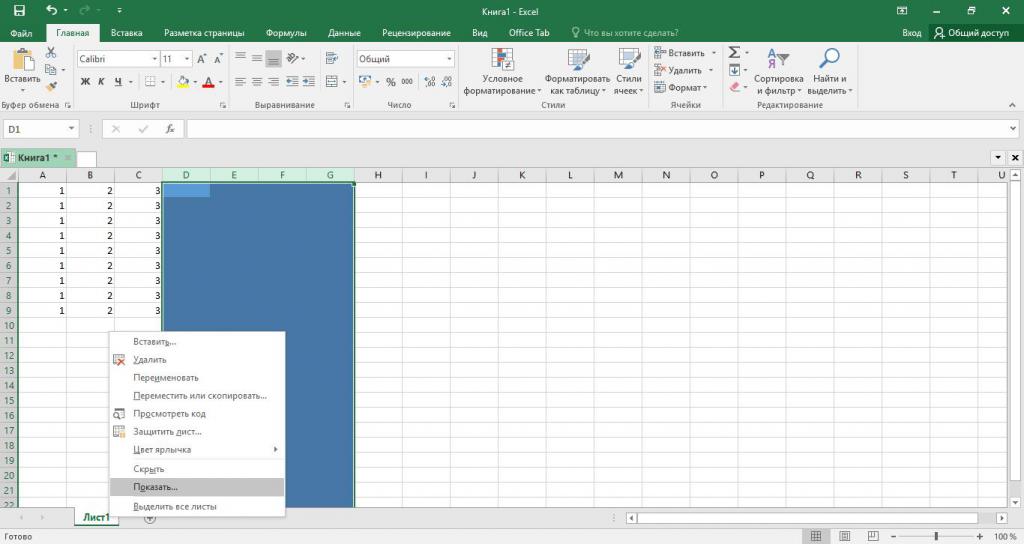
В такой ситуации произведите ПКМ на ярлыке листа внизу окна и из контекстного меню выберите пункт «Показать». Аналогичную операцию можно выполнить из раздела «Формат». При необходимости просто удалите листы, в которых нет данных.
Удаление формул и связей
Наконец, приступим к самому сложному варианту действий. Иногда бывает целесообразно избавиться от используемых в ячейках формул и связей, заменив их обычными значениями. Как сократить размер файла Excel? Для этого достаточно выделить нужный диапазон строки или столбца, затем скопировать его в буфер обмена через ПКМ или сочетание Ctrl + C, после чего, не снимая выделения, через меню ПКМ выбрать вставку и использовать в параметрах вставки пункт «Значения».
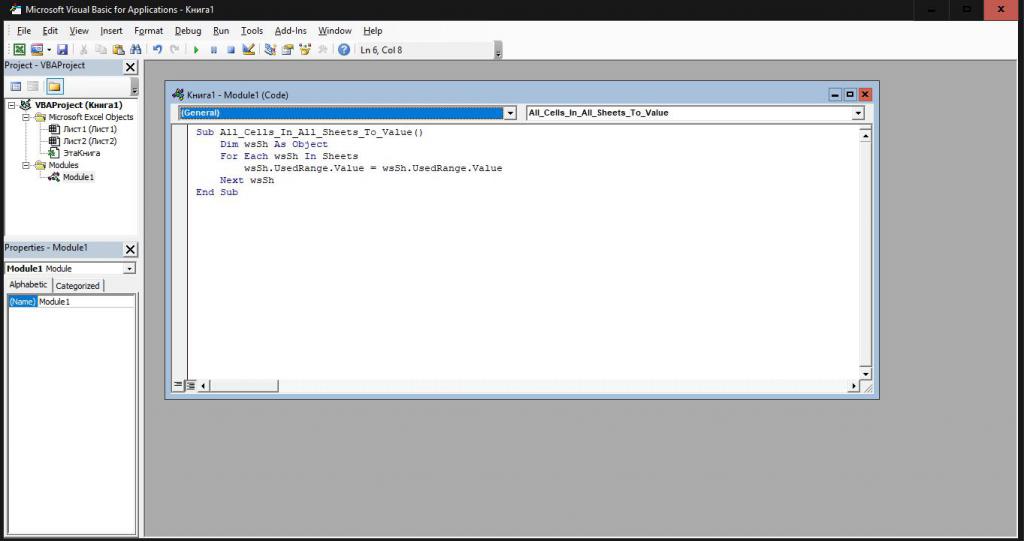
Однако такой метод является достаточно неудобным в случае наличия в книге большого количества листов. Заменить все значения можно в редакторе Visual Basic (Alt + F11) путем написания небольшого макроса, представленного на изображении выше. Опять же, производить преобразование в Excel строк в столбцы не нужно. Это актуально только в том случае, если вам требуется поменять ориентацию основной таблицы для удобства просмотра или редактирования. Другой практической пользы от таких преобразований нет.
Примечание: при использовании сводных таблиц также желательно отключить сохранение исходных данных непосредственно в файле, выбрав вкладку данных в свойствах таблицы.
Удаление ненужных имен
Что касается присутствия ненужных имен, произвести их просмотр можно за счет применения сочетания Ctrl + F3, однако и они могут оказаться скрытыми.
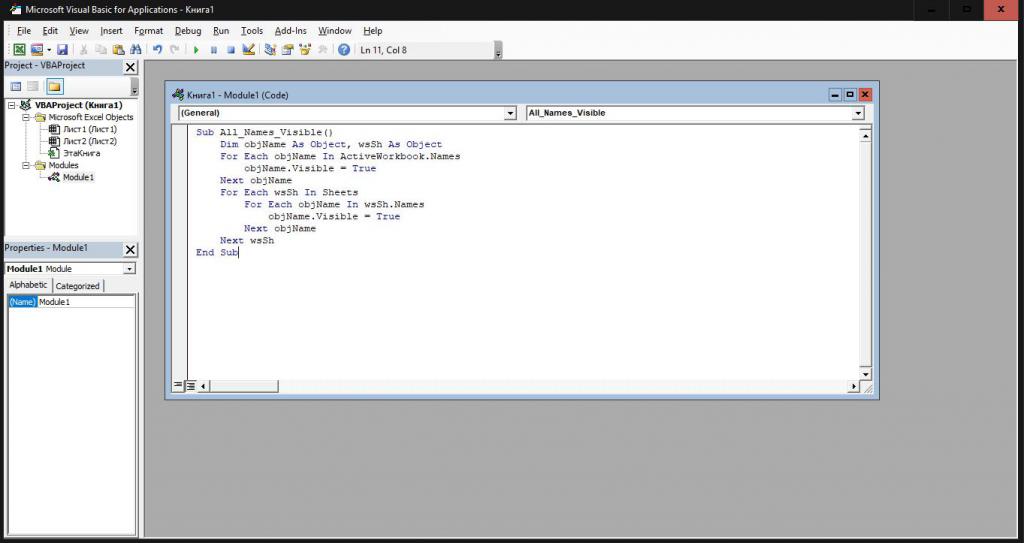
Отобразить абсолютно все присутствующие имена, опять же, можно путем выполнения специального макроса, показанного выше. После этого избавьтесь от всего того, что вам не требуется.
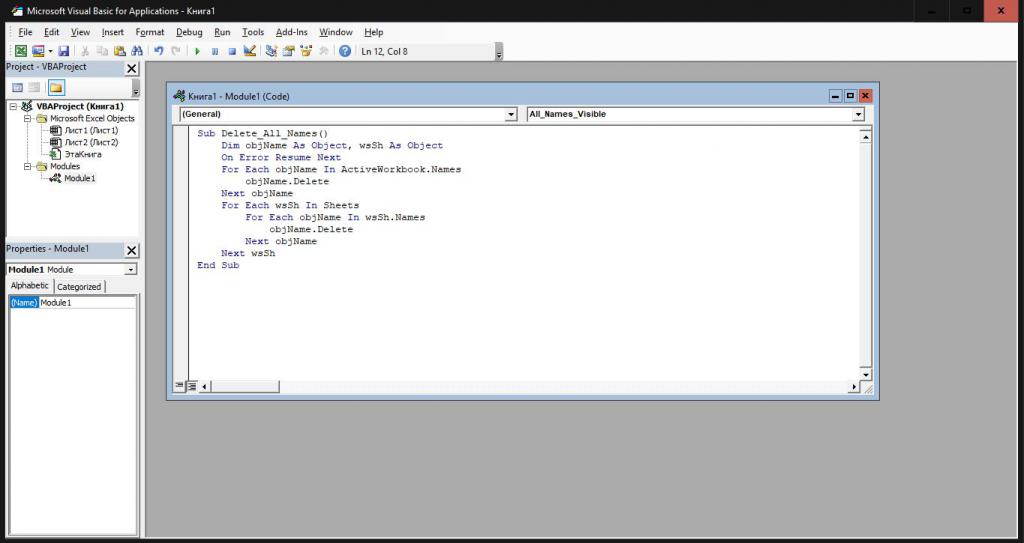
Если же стоит задача удаления абсолютно всех имен и со всех листов, примените еще один макрос.
Примечание: увлекаться использованием макросов для автоматизации вычислительных процессов тоже не стоит, поскольку и их чрезмерное количество может существенно замедлять работу программы и увеличивать размер конечного файла.
Устранение проблем с изображениями
Наконец, попробуем разобраться, как уменьшить размер файла Excel с картинками. Такие действия не помешают в том случае, если файлы графики, вставляемые в таблицы, имеют высокое разрешение и изначально обладают большими размерами. Наиболее простым вариантом принято считать предварительно редактирование размеров и разрешений графических объектов в любом редакторе (хоть в Paint), но такая методика при большом количестве изображений выглядит весьма трудоемкой, а выполняемые действия занимают больше времени. В самом табличном редакторе можно использовать и его собственные средства сжатия (рекомендуется уменьшать разрешение до диапазона порядка 96-150 пикселей на дюйм). Для выполнения таких операций можно воспользоваться меню формата и выбрать пункт сжатия, указав далее применение действия либо к выбранному объекту, либо ко всем изображениям.
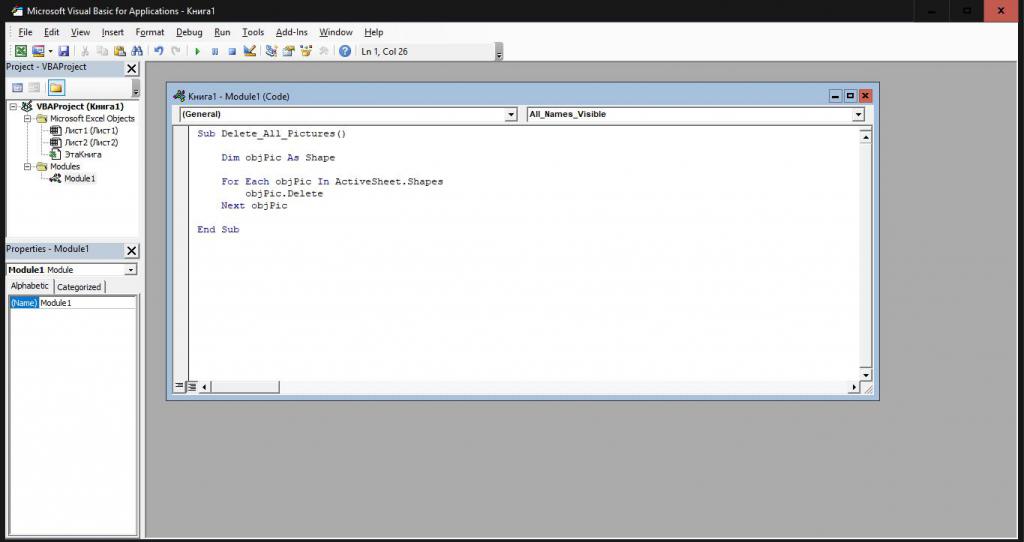
Как и в случае со скрытыми именами, невидимые картинки на выбранном листе удаляются за счет выполнения показанного выше макроса в редакторе VBA.
Итог
По большому счету, это все, что можно сказать по поводу того, как уменьшить размер файла Excel. Очевидно, что некоторые действия для рядового пользователя выглядят слишком сложными, другие ему попросту не понадобятся. Но, как считается, самым простым и оптимальным вариантом уменьшения размера, занимаемого табличным объектом на жестком диске, является самое обычное сохранение его в новейших форматах (лучше всего в двоичном, поскольку, маловероятно, что обычный пользователь будет производить экспорт данных в какую-то другую специфичную программу). Остается сказать, что названия некоторых разделов меню, пунктов подменю и команд, в зависимости от версии самого редактора, могут отличаться (или отсутствовать вообще). Тем не менее, в большинстве последних модификаций Excel все описанные решения работают без проблем.


























